Seite wurde noch nicht an die aktuelle Version 9.x angepasst
Dieses Tutorial wird dich Schritt für Schritt durch den Erzeugungsprozess eines Wiki Artikels bringen und das wird anderen Simutrans Spielern helfen. Keine Angst, es ist einfacher wie du denkst.
Als erstes brauchst du einen Akkount, also wähle deinen Nicknamen und ein Passwort.
Nachdem du ein Thema zum schreiben ausgewählt hast, denke darüber nach wie du es schreibst. Vielleicht möchtest du den Text vorschreiben mit einem (einfachen) Textbearbeitungsprogramm wie gedit (Linux), Notepad (Windows) oder TextEdit (Mac).
Wenn du mit deiner Lösung zufrieden bist gehe zur Startseite. Dort stehen Links für die verschiedenen Sprachbereiche. Wähle als nächstes deine bevorzugte Sprache.
Auf jeder Wikiseite befindet sich oben rechts ein Auswahlfeld für die Sprache (siehe Bild). Dort ist ein schneller Sprachwechsel bei den Wikiseiten möglich.
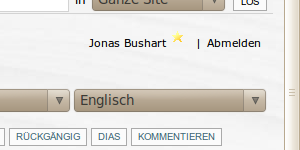
Um eine bestehende Wikiseite zu bearbeiten gibt es mehrere Möglichkeiten.
Wenn die zu bearbeitende Seite angezeigt wird:
- oben rechts auf das Icon oder ganz unten auf Ändere diese Seite klicken (öffnet die komplette Seite im Editor)
oder ganz unten auf Ändere diese Seite klicken (öffnet die komplette Seite im Editor)
- das Icon rechts neben Überschriften/Abschnitten öffnet nur den entsprechenden Abschnitt der Seite im Editor (funktioniert leider nicht immer richtig die Erkennung der Abschnitte)
rechts neben Überschriften/Abschnitten öffnet nur den entsprechenden Abschnitt der Seite im Editor (funktioniert leider nicht immer richtig die Erkennung der Abschnitte)
Wenn die betreffende Seite nicht angezeigt wird aber der interne Name bekannt ist siehe folgenden Absatz.
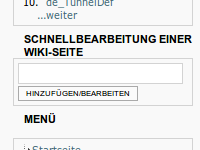
Als nächstes wirst du zu einer Seite geleitet, auf der du die Sprache für den Artikel auswählst. Wähle und klicke dann auf 'choose language'.
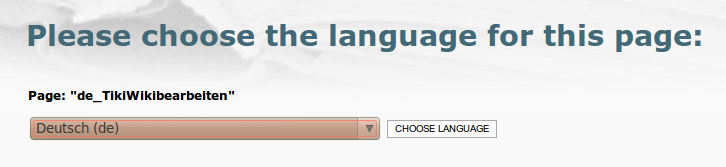
Als nächstes möchtest du vielleicht die Überschrift des Artikels setzen. Klicke dazu auf das 'H1'. Es wird etwas wie '!text' erscheinen. Entferne nun das 'text' (nicht das Ausrufezeichen entfernen!) und ersetze es durch deine eigene Überschrift. Alternativ tippe ein Ausrufezeichen ein und dann deine Überschrift. Lasse keine Lücke zwischen dem Ausrufezeichen und deine Überschrift, ansonsten wird es nicht als Überschrift erkannt. So kann es dann aussehen:
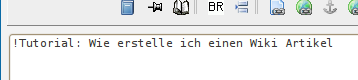
Später möchtest du vielleicht noch Unterüberschriften nutzen. Wähle dazu 'H2' und 'H3' oder tippe '!!' für Überschrift 2 und '!!!' für Überschrift 3.
Nun kannst du damit beginnen deinen Text in den Kasten zu schreiben. Du kannst die anderen Knöpfe benutzen um weitere Funktionen und Formatierung zu erhalten. Ich werde diese Funktionen nicht im Detail erklären, da sie selbsterklärend sind. Nur ein kleiner Überblick (von links-oben nach rechts-unten:

Vielleicht hast du die anderen Tabs über den Textfunktionen schon gesehen.

Bevor du deinen Text speicherst, schaue ihn dir über die 'Vorschau'-Funktion noch einmal an. So kannst du überprüfen, ob er noch Fehler enthält.

Unter der Eingabebox kannst du noch eine kurze Zusammenfassung deiner Änderungen machen, Bilder hochladen und etwas mehr.
Das wars. Du hast nun die Grundlagen der Wiki Syntax gelernt. Für weitere Informationen besuche die TikiWiki Homepage .
.
Seitenanfang
Das Tutorial wurde von MoTW im Intl. Forum geschrieben - und leicht bearbeitet um es an das Wiki anzupassen.
geschrieben - und leicht bearbeitet um es an das Wiki anzupassen.
Die Übersetzung stammt von jonasbb.
Die Übersetzung stammt von jonasbb.
Tutorial: Wie erstelle ich einen Wiki Artikel
Dieses Tutorial wird dich Schritt für Schritt durch den Erzeugungsprozess eines Wiki Artikels bringen und das wird anderen Simutrans Spielern helfen. Keine Angst, es ist einfacher wie du denkst.
Als erstes brauchst du einen Akkount, also wähle deinen Nicknamen und ein Passwort.
Nachdem du ein Thema zum schreiben ausgewählt hast, denke darüber nach wie du es schreibst. Vielleicht möchtest du den Text vorschreiben mit einem (einfachen) Textbearbeitungsprogramm wie gedit (Linux), Notepad (Windows) oder TextEdit (Mac).
Wenn du mit deiner Lösung zufrieden bist gehe zur Startseite. Dort stehen Links für die verschiedenen Sprachbereiche. Wähle als nächstes deine bevorzugte Sprache.
Auf jeder Wikiseite befindet sich oben rechts ein Auswahlfeld für die Sprache (siehe Bild). Dort ist ein schneller Sprachwechsel bei den Wikiseiten möglich.
bestehende Wikiseite bearbeiten
Um eine bestehende Wikiseite zu bearbeiten gibt es mehrere Möglichkeiten.
Wenn die zu bearbeitende Seite angezeigt wird:
- oben rechts auf das Icon
- das Icon
Wenn die betreffende Seite nicht angezeigt wird aber der interne Name bekannt ist siehe folgenden Absatz.
neue Wikiseite erstellen
Als nächstes musst du eine neue Seite erstellen, um mit dem Schreiben zu beginnen. Schaue dir die Linke Seite des Wikis an. Dort ist ein Kasten mit der Aufschrift 'Schnellbearbeitung einer Wiki-Seite' (der achte Eintrag von oben). Gebe hier den Namen der neuen Seite ein (wenn du einen neuen Artikel schreiben willst) oder gebe den exakten Namen einer bestehenden Seite ein. Es macht nichts wenn du den exakten Namen nicht kennst. Beginne das Thema einzugeben und es werden dir Vorschläge gemacht.Als nächstes wirst du zu einer Seite geleitet, auf der du die Sprache für den Artikel auswählst. Wähle und klicke dann auf 'choose language'.
Als nächstes möchtest du vielleicht die Überschrift des Artikels setzen. Klicke dazu auf das 'H1'. Es wird etwas wie '!text' erscheinen. Entferne nun das 'text' (nicht das Ausrufezeichen entfernen!) und ersetze es durch deine eigene Überschrift. Alternativ tippe ein Ausrufezeichen ein und dann deine Überschrift. Lasse keine Lücke zwischen dem Ausrufezeichen und deine Überschrift, ansonsten wird es nicht als Überschrift erkannt. So kann es dann aussehen:
Später möchtest du vielleicht noch Unterüberschriften nutzen. Wähle dazu 'H2' und 'H3' oder tippe '!!' für Überschrift 2 und '!!!' für Überschrift 3.
Nun kannst du damit beginnen deinen Text in den Kasten zu schreiben. Du kannst die anderen Knöpfe benutzen um weitere Funktionen und Formatierung zu erhalten. Ich werde diese Funktionen nicht im Detail erklären, da sie selbsterklärend sind. Nur ein kleiner Überblick (von links-oben nach rechts-unten:
1. Reihe
- 'B' => Schreibe ein Wort in dicken Buchstaben. Alternativ benutze '__text__'. text
- 'I' => Schreibe ein Wort in kursiven Buchstaben. Alternativ benutze '''text''' (zwei '). text
- 'S' => Durchstreichen. Benutze es um einen Bereich als gelöscht oder Falsch zu markieren. Alternativ benutze '--text--'.
text - Farbpalette 1 => Ändere die Textfarbe. Eine Liste wird sich öffnen in der die Textfarbe ausgewählt werden kann. Alternativ benutze '~~#CC6:text~~' um den Text in der Farbe #CC6 darzustellen. text
- Farbpalette 2 => Ändere die Hintergrundfarbe. Es öffnet sich ebenso eine Liste mit Farben. Alternativ benutze '~~black,#99C:text~~' für schwarze Schrift mit Hintergrund #99C. text
- Die Syntax folgt dabei der Regel: ~~TEXTFARBE,HINTERGRUNDFARBE:TEXTINHALT~~
- Bild => Füge Bilder zum Text hinzu. Bilder können den Text verständlicher machen. Dort kann der Ort des Bildes ausgewählt werden und die Darstellung verändert werden. Zum Hochladen von Bildern siehe weiter unten.
- Die nächsten beiden erlauben das Suchen und Ersetzen von Text.
- Brauchst du Sonderzeichen? Klicke auf das Symbol und eine Liste mit Sonderzeichen erscheint.
- Es gibt auch eine Möglichkeit Smileys in den Text einzubauen.
- Das Fragezeichen ganz rechts hilft dir bei weiteren Fragen.
2. Reihe
- 'H1' bis 'H3' => wurden oben schon erklärt
- Die nächsten zwei Icons sind für die Textausrichtung zuständig. Zentiert, Blocksatz.
- Die zwei Zeichen die als nächstes kommen brauchen uns für den Anfang nicht weiter zu interessieren.
- Erstelle mit den nächsten beiden Symbolen sortierte oder unsortierte Listen.
- Die nächsten zwei ermöglichen das Einbinden von HTML und Flash.
- Danach kommt der TableBuilder. Ein Werkzeug um Tabellen zu entwerfen.
- Das vorletzte Icon ist zum eingeben von Code.
- Das Zeichen ganz recht erlaubt es einem Im Vollbild zu arbeiten. Das ist sehr nützlich für längere Texte.
3. Reihe
- Die ersten beiden Symbole fügen deinem Artikel ein Inhaltsverzeichnis hinzu. Es wird die Struktur der Seite angezeigt. Du brauchst nichts weiter zu ändern. Es wird automatisch die Überschriften erkennen und entsprechend darstellen (erinnerst du dich noch an die '!' und '!!'?).
- 'BR' => das fügt einen Zeilenumbruch hinzu
- Der nächste Button wird einen Seitenumbruch hinzufügen.
- Mit den nächsten Buttons kannst du Links. Es gibt Links innerhalb des Wikis, externe Links, Sprungstellen, und einen Link zum Seitenanfang.
Vielleicht hast du die anderen Tabs über den Textfunktionen schon gesehen.
- 'Seite bearbeiten' => Dort kannst du deinen Text bearbeiten.
- Kategorien => Wähle aus zu welcher Kategorie dein Artikel gehört.
- Werkzeuge => Sperre deinen Artikel, erlaube/verbiete Kommentare, lade Dateien hoch und einiges mehr.
- Eigenschaften => Setze die Eigenschaften deines Artikels z.B. Sprache und schreibe eine kurze Beschreibung.
Bevor du deinen Text speicherst, schaue ihn dir über die 'Vorschau'-Funktion noch einmal an. So kannst du überprüfen, ob er noch Fehler enthält.
Unter der Eingabebox kannst du noch eine kurze Zusammenfassung deiner Änderungen machen, Bilder hochladen und etwas mehr.
Das wars. Du hast nun die Grundlagen der Wiki Syntax gelernt. Für weitere Informationen besuche die TikiWiki Homepage
Seitenanfang
weitere Seiten
-
- Infos zu den Toolbars des Editors :
- Tastengrafiken einbinden :
- Verlinkung von Seiten :
- einbinden von Bildern :
- Häufige Texte per Tracker :